文字サイズ
- 小
- 中
- 大
ラベルで見る
あらかじめ画像にラベルを設定しておくことで、設定したラベルで絞り込みをかけて表示、または非表示にできます。
ラベルの設定については「ラベルを付ける」をご覧ください。
- 表示モードを[サムネイル一覧表示]、[サムネイル詳細表示]または[イメージビューアー]にして、[絞り込み]をクリックする
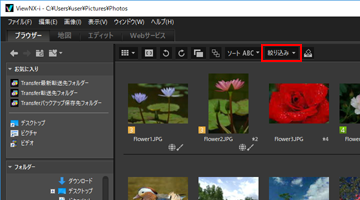 フィルターバーが表示されます。
フィルターバーが表示されます。
- フィルターバーで、表示するラベルの数字をクリックする
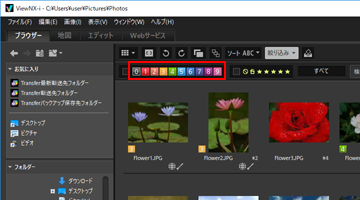 指定したラベルで表示が絞り込まれ、該当する画像が画像表示エリアに表示されます。指定したラベルの画像が現在開いているフォルダーにない場合は、「表示できるファイルが見つかりません」と表示されます。ラベルにより表示が絞り込まれているときは、フィルターバーに
指定したラベルで表示が絞り込まれ、該当する画像が画像表示エリアに表示されます。指定したラベルの画像が現在開いているフォルダーにない場合は、「表示できるファイルが見つかりません」と表示されます。ラベルにより表示が絞り込まれているときは、フィルターバーに が表示されます。
が表示されます。
ラベルによる絞り込み表示について
 をクリックすると、ラベルが設定されていない画像を表示します。
をクリックすると、ラベルが設定されていない画像を表示します。- Alt キー(Mac OS は Command キー)を押しながら数字をクリックすると、クリックした数字だけを非表示にします。
- ラベルは複数選択できます。
- 表示したいラベルの数字を順番にクリックします。
- ラベルは範囲を指定して表示できます。
- ラベルの数字の上でドラッグすると、ドラッグした範囲のラベルだけを表示します。
- 任意の数字のラベルをクリックし、続いて Shift キーを押しながら他の数字をクリックして範囲を指定できます。
- Alt キー(Mac OS は Command キー)を押しながらドラッグすると、ドラッグした範囲のラベルを非表示にします。
ラベルによる絞り込み表示を解除する
- フィルターバーの
 をクリックする
をクリックする
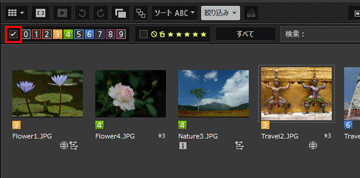 ラベルによる絞り込み表示が解除されます。また、フィルターバーの
ラベルによる絞り込み表示が解除されます。また、フィルターバーの が非表示になります。
が非表示になります。
絞り込み表示の解除について
- 絞り込み表示しているときに、[絞り込み]をクリックして、フィルターバーを非表示にすると、一時的に絞り込み表示を解除できます。
- もう一度[絞り込み]をクリックすると、同じ条件で絞り込み表示されます。
- フィルターバーの[すべてクリア]をクリックすると、フィルターバーのフィルター設定をすべて解除します。
- 関連項目
- ファイル形式を選択して表示する
- レーティングで見る
